
노션은 정말 유용한 작업도구이다. 텍스트나 사진 영상 파일을 물론 다른 생산성 도구도 블록으로 넣어 관리할 수 있는데, 특히 유용하게 기획업무에서 사용하고 있는 마인드맵 툴인 XMind의 마인드 맵을 노션 블록으로 넣는 방법을 소개한다.
모바일 기준이지만 PC에서도 같은 방식으로 진행 가능하다.
네이버 익스퍼트에서 유용한 노션 메모 템플릿을 받아보세요
노션 템플릿_프로젝트로 관리하는 일단 적기 노션 메모장 : 네이버 엑스퍼트
엑스퍼트: 안녕하세요! [일단적기] 노션 메모장 템플릿 제작자입니다. 다들 이런 경험 있지 않으세요? 아 이 내용 분명히 회의 때 적어두었는데, 아 그 동영상 어디서 봤는데 어디서...
m.expert.naver.com
Xmind 마인드맵 만들기
Xmind work 홈페이지에 접속하여 로그인하면 아래와 같은 작업 환경을 볼 수 있다.
여기서 New map을 눌러준다.
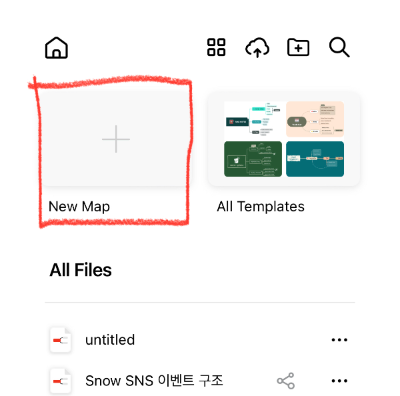
누르면 빈 xmind 마인드맵이 생성된다.

원하는 내용으로 기획을 하고, 우상단의 Share 버튼을 누른다.
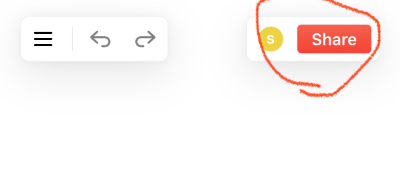
그러면 공유 옵션이 나오는데, Share to web 토글을 누른다
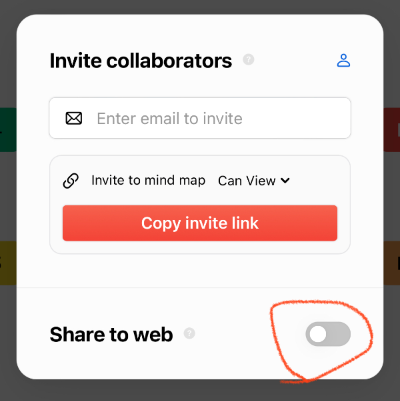
그러면 웹에서 공유하기 옵션이 나오는데, 이대로 copy해서 이용해도 무방하다.

하지만 이렇게 될 경우 노션에서 해당 마인드맵을 보기만 할 수 있으므로 간편하게 편집도 가능하도록 수정해보자.

Anyone with the link (공유 옵션을 누구나 가능한 링크)
Can Edit (수정 가능)
으로 설정하고
Copy 버튼을 누른다.
노션에 붙여넣기
노션에서 새로운 페이지를 만든다.

탭 하여 입력 부분에 위에서 복사한 Xmind 마인드맵 링크를 붙여넣는다.

나오는 붙여넣기 옵션에서 임베드 생성을 클릭
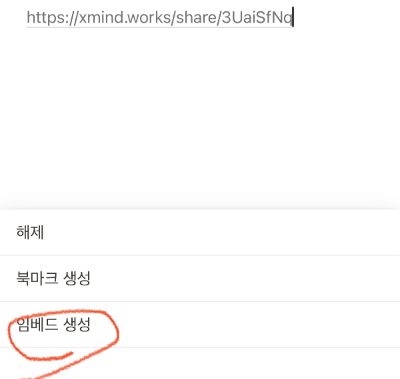
그러면 아래와 같이 xmind 마인드맵이 편집 가능한 상태로 붙여 넣어진다.
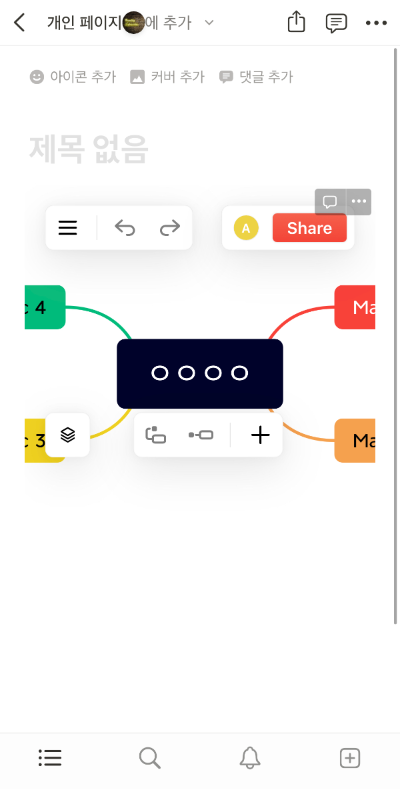
그리고 해당 블록 안에 마인드맵 항목을 더블 클릭하는 방식으로 수정이 가능하다.
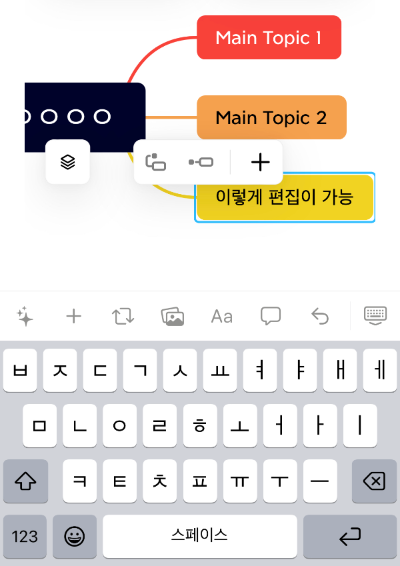
노션에 XMind 넣기 예시 페이지
Xmind 마인드맵
copper-mars-982.notion.site
맺음말
Xmind나 노션 모두 유용한 생산성 툴이다.
기획자로서 생산성 툴을 잘 사용하면 할 수록 협업 기획능력을 키우는데 도움이 되니 잘 사용하길 바란다.
아래는 노션을 활용한 나만의 메모장 만들기를 소개한 글
참고 바람
노션으로 나만의 메모장 만들기 (노션 메모 템플릿); [일단 적기] 메모법
노션을 개인 아이디어 정리함 메모장으로 스마트하게 사용하는 법과 노션 메모 템플릿을 공유합니다. 0.글을 쓰게 된 배경몇 주 전에 세컨드 브레인이라는 책을 읽었다. 메모 및 기록 전문가가
branding-space.tistory.com
추가로 노션은 유료 결제시 무제한 파일 업로드 및 추가 ai기능을 활용 가능하다. 메모를 하다보면 큰 사이즈의 사진이나 파일을 업로드할 경우가 생기는데 이럴때 유용하다. 요즘은 스마트폰 사진만 해도 5mb가 훌쩍 넘으니 결제하는 것도 [추천]
https://affiliate.notion.so/Jointhenotion
Notion (노션) 요금제: 무료 요금제, 플러스 요금제, 비즈니스 요금제, 엔터프라이즈 요금제 및 AI
Notion의 다양한 요금제에 대해 알아보세요. 무료 개인 고객과 대규모 기업 고객 모두를 지원합니다.
www.notion.so
아래 링크를 통해 유용한 무료 노션 템플릿을 무료로 받아보세요! 각종 대시보드부터 가계부 일기장 까지!
링크: https://bit.ly/3SBCNVg
Subscribe to BubbleShare Lee
On Gumroad
bubbleshare.gumroad.com
'노션 템플릿 및 사용법' 카테고리의 다른 글
| [노션 사용법] 노션에서 손필기 하기 (아이패드, 갤럭시탭) (4) | 2023.08.31 |
|---|---|
| [노션 사용법] 노션에 Figma 피그마 넣는 방법 (0) | 2023.08.30 |
| [노션 사용법] 노션에 아웃룩 캘린더 넣는 방법 (0) | 2023.08.17 |
| [노션 수익화] 노션 광고 붙이는 방법 공유 (Feat. 쿠팡 파트너스) (5) | 2023.06.19 |
| 노션으로 나만의 메모장 만들기 (노션 메모 템플릿); [일단 적기] 메모법 (8) | 2023.06.12 |



